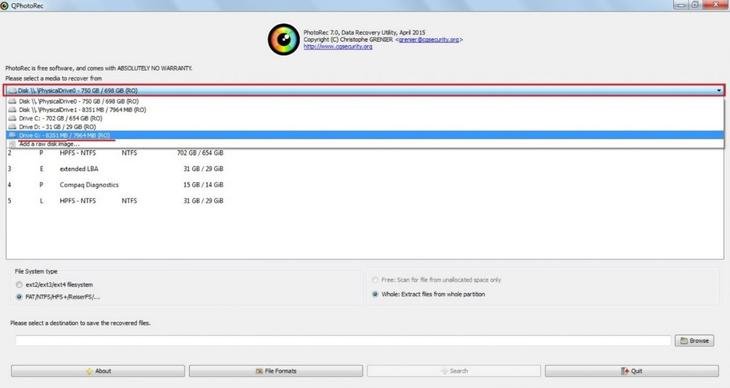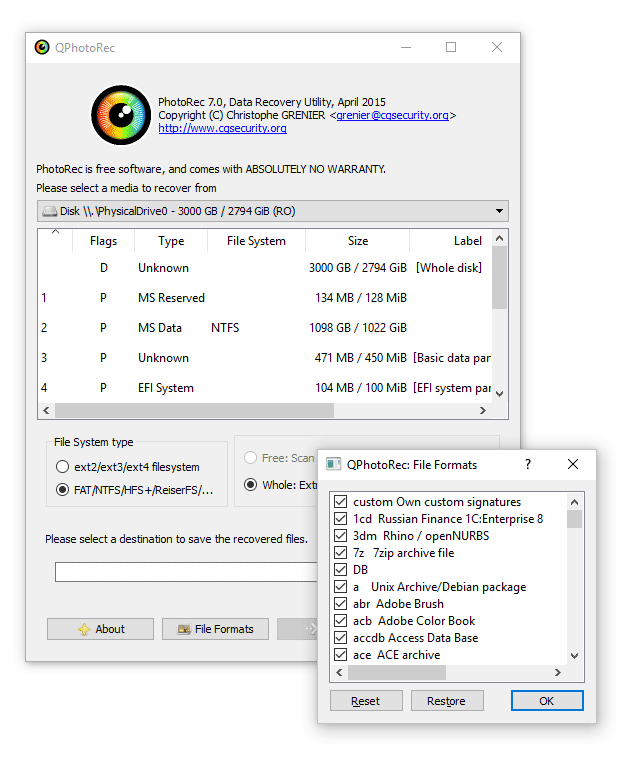¿Has borrado accidentalmente algunas fotos de tu tarjeta SD? ¿O incluso hizo clic en "eliminar todo"? Lo más probable es que sean muy fáciles de eliminar. En este artículo sobre cómo recuperar fotos borradas te diremos qué puedes hacer para recuperar la información, porque el borrado no es lo que parece y hay muchas opciones para recuperar tus fotos perdidas.
Antes de comenzar, recuerde que una vez que haya eliminado accidentalmente una foto, debe evitar hacer nada más con el medio que está utilizando.
Reemplaza la tarjeta SD y guarda la que contenía las imágenes eliminadas, ya que esto aumentará las posibilidades de recuperarlas.
Esto se basa en las recomendaciones de los creadores del software de recuperación de fotografías que ofreceremos.
Eliminar un archivo en tu computadora no es lo que parece
La mayoría de los archivos eliminados se pueden recuperar muy fácilmente. El motivo es que cuando borramos una foto de la cámara lo más probable es que realmente el archivo no se borre, pero pueden pasar dos cosas:
- Se elimina cualquier referencia al archivo actual.
- El archivo está marcado como remoto.
Es decir, cuando se elimina una foto, no es que todos los bloques de datos en los que estaba estén llenos de ceros y unos, porque eso lleva más tiempo que los dos métodos anteriores. Esto es posible gracias a la forma en que funcionan los sistemas de archivos, que organizan la información.
Se puede decir que todo es que en lugar de eliminar el libro de la biblioteca, se eliminan todas las referencias al mismo (dónde está, qué libro es, etc.). Y siguen en la misma posición. Cuando sea necesario insertar un nuevo libro, se extraerá de allí este "libro desconocido" para colocarlo en ese lugar.
La información siempre se almacena en el soporte, y el sistema de archivos más común en estos casos será FAT, en particular FAT32. Significa Tabla de asignación de archivos y básicamente describe la forma en que se almacenan los archivos en ubicaciones físicas de la memoria.
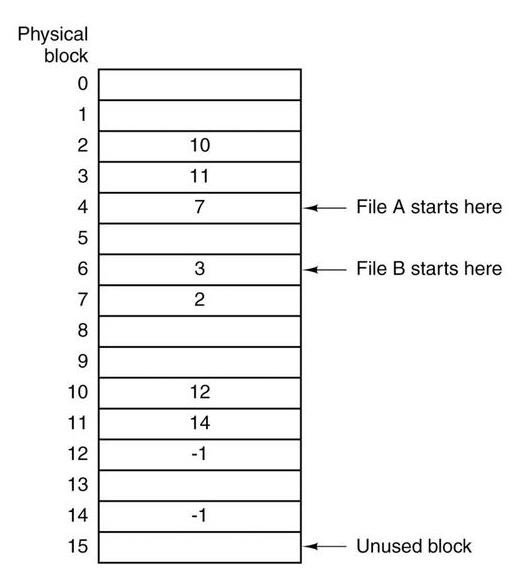
Estas posiciones se dividen en bloques, pudiendo un mismo fichero ocupar uno o más, y no necesariamente tienen que ser contiguos. Por ejemplo, una foto que ocupa 3 bloques puede estar en el 4, luego el 7, luego el 2, luego el 10... En la tabla FAT habrá una entrada para el inicio del archivo en la posición correspondiente a su primer bloque (veremos el archivo de ejemplo A comenzando con el 4to). Contendrá el siguiente bloque al que debemos acceder, en nuestro ejemplo el 7, y así sucesivamente hasta llegar al último bloque, que en lugar de conducir a uno específico, tendrá un valor fijo (por ejemplo, -1).
Si no se hace referencia al archivo desde la tabla FAT, sino que simplemente se marca como eliminado, será muy fácil restaurarlo si al final no necesita ninguno de estos bloques de datos, que es lo que recomendamos al principio del artículo.
Por lo que te hemos explicado, existen muchos programas que te permiten recuperar fotos borradas, incluidos archivos de tu cámara. Sólo necesitas conectarlo a tu PC y utilizar el software adecuado. Ahora verás que la idea anterior no es la mejor para conseguir el resultado, pero por suerte tenemos muchas opciones.
PhotoRec es tu mejor asistente para recuperar fotos borradas
El programa más importante para recuperar fotos borradas es PhotoRec, no sólo porque es completamente gratuito y de código abierto, sino también porque está especialmente diseñado para fotografías digitales.
Como hemos explicado, el gran problema de recuperar archivos en un sistema FAT como el que usa la SD de tu cámara es que sólo es posible si el archivo está en bloques contiguos, lo que no debería ser así. Entonces, la clave de PhotoRec es que ignora por completo el sistema de archivos y está diseñado para encontrar datos en lo profundo de la memoria. De esta forma también nos libraremos de problemas si formateamos toda la tarjeta, y no sólo borramos unas cuantas fotos.
En particular, PhotoRec puede determinar el tamaño del bloque del dispositivo y, en función de este valor, escanea cada bloque en busca de archivos nuevos. El programa cuenta con una base de datos de firmas que permite determinar la extensión del archivo para poder proceder a su recuperación. Entre ellas se incluyen fotografías en formato .jpg, que se utilizan ampliamente en las cámaras digitales.
Es ideal cuando los archivos se almacenan en bloques continuos (sin fragmentación), pero el programa cuenta con métodos para la recuperación completa de archivos fragmentados.
Aprovechamos también para señalar que este programa no causará ningún problema con los archivos que ya hayas escrito, ya que realiza todo el proceso en modo de sólo lectura.
Cómo utilizar PhotoRec para recuperar fotos borradas
Veamos ahora cómo podemos utilizar PhotoRec con nuestro dispositivo. Este programa viene incluido con TestDisk, otro software de los mismos desarrolladores, por lo que tendremos que descargarlo nosotros mismos. Os dejamos el enlace de descarga. aquí.
En primer lugar te recomendamos que conectes la cámara al ordenador o en caso contrario sólo a la tarjeta de memoria, dependiendo de si tienes un lector compatible o no.
Tras descargar el archivo zip de testdisk, lo descomprimimos en la carpeta deseada y nos dirigimos a ella. Allí encontraremos dos archivos ejecutables: photorec_win.exe y qphotorec_win.exe. Última versión con GUI, más fácil de usar.
Una vez dentro, lo primero que debemos hacer es seleccionar el dispositivo del que queremos recuperar datos. Esto lo podemos hacer en el menú de selección que encontramos en la parte superior de la ventana principal del programa. Allí seleccionaremos nuestro mapa.
Así que básicamente tendremos dos opciones: seleccionar una partición en el disco o no seleccionar ninguna (“Sin partición”). La última opción, que nos permitirá escanear básicamente todo el dispositivo, independientemente de su partición. Quizás sea una mejor opción si formateamos todo el bloque, en caso de que solo borremos algunas fotos, puede ser más conveniente seleccionar la sección adecuada.
Sea como sea, en la parte inferior seleccionaremos el tipo de sistema de archivos, donde tendremos que seleccionar FAT/NTFS/HFS+/ReiserFS/…, ya que esta es la opción correspondiente al sistema de archivos que habrá en nuestra cámara. Si está haciendo esto para una partición de Linux y no para una tarjeta de memoria, debe elegir la opción ext2/ext3/ext4.
Continuaremos seleccionando el directorio en el que queremos guardar los archivos para su recuperación, en el disco de nuestro ordenador u otro dispositivo auxiliar al que vamos a recuperar.
El siguiente paso será determinar el tipo de archivos que queremos recuperar (haga clic en "Formatos de archivo"). Esta es una parte bastante importante porque si nos fijamos en lo que obtenemos en el programa, hay una gran cantidad de extensiones de archivos que no necesitamos escanear en absoluto. Y si los dejamos todos, es posible que el programa dedique más tiempo a buscar estos registros.
Por eso, en el caso de un mapa, te recomendamos elegir sólo las extensiones en las que guardas las imágenes, como JPG o RAW.
Cabe señalar que al presionar el botón "Reiniciar", puedes desmarcar todos los elementos, y en "Restaurar" se volverán a marcar todos los que estaban antes.
Bueno, ahora podemos comenzar el proceso de restauración de nuestras fotos, que seguro que llevará bastante tiempo, así que tranquilos. Hacer clic "Buscar", y todo está listo.
Luego el programa comenzará con un paso muy rápido por los sectores del dispositivo para seguir leyendo todos los sectores en busca de archivos para restaurar. Como decimos, esto puede llevar bastante tiempo, sobre todo dependiendo del espacio en disco. Así que no esperes poder utilizarlo durante horas, es posible que incluso tengas que dejarlo funcionar durante la noche. Por tanto, probablemente sea más cómodo conectar la tarjeta a través del lector y no a través de la cámara o del propio teléfono, aunque es posible que aún funcione.
A medida que los archivos se recuperen, estarán disponibles en la carpeta de su elección en "recup_dir". Podrás verlas determinando si son lo que buscabas, y la verdad es que en muchos casos te sorprenderán fotos antiguas que no esperabas ver allí.
Personalmente, PhotoRec me ha ahorrado muchos problemas y he podido recuperar sesiones de fotos completas después de formatear accidentalmente mi tarjeta SD. Pero en otros casos también me falló. Yo diría que funcionó para mí "la mitad del tiempo" o más.
¿Qué pasa si no puedes obtener información?
Después de realizar un escaneo completo con PhotoRec, si no pudo recuperar los datos, es muy probable que ya no sean recuperables. Y es que este programa realiza una búsqueda profunda de los datos, por lo que cada bit que recuerda debe ser analizado.
Tampoco debemos descartar la posibilidad de que el disco se dañe, especialmente si la información no se eliminó voluntariamente. Más precisamente, la corrupción del sistema de archivos o del dispositivo en sí no es algo común, y si ha entendido nuestra explicación sobre cómo funcionan estos sistemas, comprenderá que este problema puede tener consecuencias catastróficas, incluida la pérdida total de datos. Una buena señal de que esto está sucediendo es que la unidad es de solo lectura, que se cambia el nombre de archivos o carpetas sin querer, etc.
Conclusiones
Eliminar una imagen de la tarjeta de memoria o incluso eliminar accidentalmente todas las imágenes puede ocurrir con frecuencia. Entonces los métodos para recuperar fotos borradas se vuelven necesarios. En particular, existe una gran cantidad de programas que nos permiten hacer esto con un grado relativamente alto de éxito.
Esto se logra por el hecho de que cuando eliminamos un archivo o lo formateamos, solo eliminamos la referencia al mismo, pero no la información en sí. Permanecerá en el bloque de almacenamiento hasta que otro archivo o foto lo sobrescriba en este caso.
Por lo tanto, en cuanto descubramos que hemos realizado un borrado accidental, debemos dejar de utilizar ese almacenamiento (tarjeta SD o donde se encuentran las fotos) para evitar que se registren los datos del borrado. Entonces, conectemos el dispositivo a nuestra PC y usemos el software. Nuestra recomendación es definitivamente PhotoRec. Es de código abierto, funciona muy bien y realiza un análisis exhaustivo.